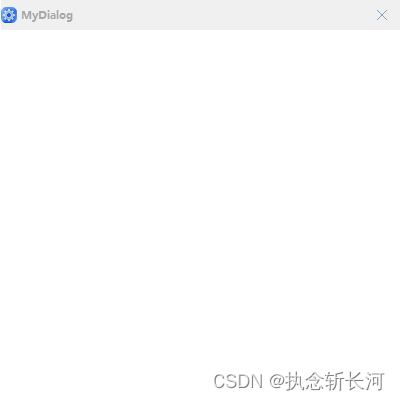C++ qt标题栏组件绘制
本博文源于笔者在学习C++ qt制作的标题栏组件,主要包含了,最小化,最大化,关闭。读者在看到这篇博文的时候,可以直接查看如何使用的,会使用了,然后进行复制粘贴源码部分即可。
问题来源
想要制作一个qt标题栏组件
源码
一个.h文件
#ifndef CTITLEBAR_H
#define CTITLEBAR_H#include<QWidget>
#include<QPushButton>
#include<QLabel>
#include<QHBoxLayout>class CTitleBar :public QWidget {Q_OBJECT;
public:CTitleBar(QWidget *parent,QString title,bool showMinimizeButton = true,bool showMaximizeButton = true);void setTitle(const QString& title);void mousePressEvent(QMouseEvent *event);void mouseMoveEvent(QMouseEvent* event);void mouseReleaseEvent(QMouseEvent* event);
signals:void minimizeClicked();void maximizeClicked();void closeClicked();
private:QLabel* m_titleLabel;QPoint dragPosition;bool dragging;private slots:void onMinimizeClicked();void onMaximizeClicked();void onCloseClicked();
};#endif#include "CTitleBar.h"
#include<QHBoxLayout>
#include<QApplication>
#include <QMouseEvent>
CTitleBar::CTitleBar(QWidget *parent, QString title,bool showMinimizeButton, bool showMaximizeButton) :QWidget(parent) {QHBoxLayout* layout = new QHBoxLayout(this);layout->setContentsMargins(1, 0, 0, 0);layout->setSpacing(0);QString strSkinDir = QApplication::applicationDirPath() + "/skin/images/"; //添加资源图片QLabel* iconLabel = new QLabel(this);iconLabel->setPixmap(QIcon(strSkinDir + "/logo.png").pixmap(60, 60)); // 设置图标大小iconLabel->setFixedSize(20, 30);// 标题标签m_titleLabel = new QLabel(title, this);m_titleLabel->setSizePolicy(QSizePolicy::Expanding, QSizePolicy::Expanding);m_titleLabel->setContentsMargins(0, 0, 0, 0);layout->addWidget(iconLabel);layout->addWidget(m_titleLabel);QPushButton* minimizeButton = nullptr;QPushButton* maximizeButton = nullptr;if (showMinimizeButton) {minimizeButton = new QPushButton(this);minimizeButton->setIcon(QIcon(strSkinDir + "/min.png"));minimizeButton->setObjectName("minButton");minimizeButton->setStyleSheet("QPushButton:hover{background-color:rgb(184,184,184)}");connect(minimizeButton, &QPushButton::clicked, this, &CTitleBar::onMinimizeClicked);layout->addWidget(minimizeButton);}if (showMaximizeButton) {maximizeButton = new QPushButton(this);maximizeButton->setIcon(QIcon(strSkinDir + "/max.png"));maximizeButton->setObjectName("maxButton");maximizeButton->setStyleSheet("QPushButton:hover{background-color:rgb(184,184,184)}");connect(maximizeButton, &QPushButton::clicked, this, &CTitleBar::onMaximizeClicked);layout->addWidget(maximizeButton);}QPushButton* closeButton = new QPushButton( this);closeButton->setIcon(QIcon(strSkinDir + "/close.png"));closeButton->setObjectName("closeButton");closeButton->setStyleSheet("QPushButton:hover{background-color:rgb(232,17,35)}");connect(closeButton, &QPushButton::clicked, this, &CTitleBar::onCloseClicked);layout->addWidget(closeButton);this->setLayout(layout);this->setFixedHeight(30); // 设置标题栏高度
}void CTitleBar::setTitle(const QString& title) {m_titleLabel->setText(title);
}void CTitleBar::mousePressEvent(QMouseEvent * event)
{if (event->button() == Qt::LeftButton) {dragging = true;dragPosition = event->pos();event->accept();}}void CTitleBar::mouseMoveEvent(QMouseEvent * event)
{if (dragging && (event->buttons() & Qt::LeftButton)) {parentWidget()->move(event->globalPos() - mapToParent(dragPosition));event->accept();}
}
void CTitleBar::mouseReleaseEvent(QMouseEvent * event)
{dragging = false;
}void CTitleBar::onMinimizeClicked() {emit minimizeClicked();
}void CTitleBar::onMaximizeClicked() {emit maximizeClicked();
}void CTitleBar::onCloseClicked() {emit closeClicked();
}
如何使用
创建一个垂直栏,将标题栏包起来就行。
#ifndef CDIALOG_H
#define CDIALOG_H#include <QDialog>
#include "CTitleBar.h"class CDialog : public QDialog {Q_OBJECT
public:explicit CDialog(QString title, QWidget *parent = nullptr,bool showmin = false,bool showmax = false, int width = 400, int height = 400);virtual ~CDialog();void setSubDialog(QLayout* subLayout); protected:void initUI(QString title,int width,int height,bool showmin,bool showmax);private:CTitleBar* m_titleBar;QVBoxLayout* m_layout; QLayout* m_subLayout;
};#endif // CDIALOG_H#include "CDialog.h"
#include <QVBoxLayout>CDialog::CDialog(QString title, QWidget *parent ,bool showmin, bool showmax, int width, int height) : QDialog(parent), m_subLayout(nullptr) {setWindowFlags(windowFlags() | Qt::FramelessWindowHint);initUI(title,width,height,showmin,showmax);
}CDialog::~CDialog() {
}void CDialog::initUI(QString title,int width,int height, bool showmin, bool showmax) {m_titleBar = new CTitleBar(this,title, showmin, showmax);connect(m_titleBar, &CTitleBar::closeClicked, this, &CDialog::close);m_layout = new QVBoxLayout(this);m_layout->addWidget(m_titleBar,0,Qt::AlignTop);m_layout->setContentsMargins(0, 0, 0, 0);m_layout->setSpacing(0);if (m_subLayout) {m_layout->addLayout(m_subLayout);}setLayout(m_layout);this->resize(width,height);setStyleSheet("QDialog{background-color:white}");m_titleBar->setStyleSheet("background-color:rgb(240,240,240)");
}void CDialog::setSubDialog(QLayout* subLayout) {if (subLayout != nullptr && m_layout != nullptr) {m_subLayout = subLayout;m_layout->addLayout(m_subLayout);}
}当你继承了这个CDialog的时候,就会直接出现一个标题栏和一个窗体了。